DATEDIF là hàm chuyên dùng để tính sự chênh lệch giữa 2 giá trị thời gian như ngày, tháng, năm. Hàm này thường được ứng dụng nhiều trong việc tính toán độ tuổi trong các công thức của excel. Sử dụng DATEDIF giúp bạn xử lý công việc nhanh chóng và hiệu quả hơn. Dưới đây là một số cách sử dụng hàm DATEDIF để tính số ngày trong excel cực đơn giản.
1. Công thức hàm DATEDIF
Công thức của hàm DATEDIF như sau:
=DATEDIF(start_date, end_date, unit)
Trong đó:
- start_date: Ngày tháng bắt đầu trong phép tính.
- end_date: Ngày tháng kết thúc trong phép tính.
- unit: Viết tắt dạng văn bản của đơn vị thời gian như: “Y”, “M”, “D” , “MD”, “YM”, “YD”.
+ “Y”: Năm
+ “M” : Tháng
+ “D”: Ngày
+ “MD”: Số ngày giữa ngày bắt đầu và ngày kết thúc.
+ “YM”: Số tháng giữa ngày bắt đầu và ngày kết thúc.
+ “YD”: Số ngày giữa ngày bắt đầu và ngày kết thúc.
Tham khảo: Lý do gây ra hiện tượng màn hình máy tính bị màu xanh
2. Hướng dẫn cách tính số ngày trong Excel với hàm DATEDIF
Dùng hàm DATEDIF để tính tổng số năm
Ví dụ, bạn cần tính tổng số năm từ 1998 – 2021 như ví dụ trên, bạn có thể nhập theo công thức sau:
DATEDIF(A2;B2;”y”) và ấn enter là sẽ ra kết quả như hình dưới đây.
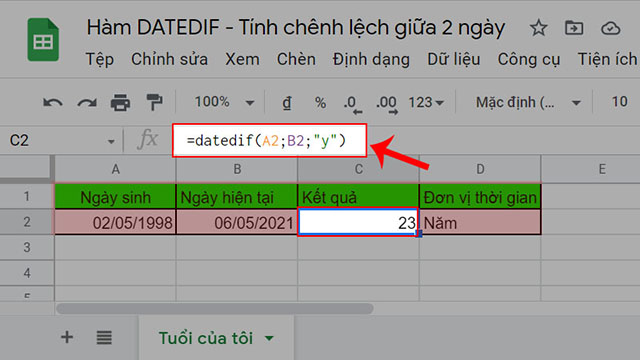
Dùng hàm DATEDIF để tìm tháng với YM
Cũng với ví dụ trên, bạn nhập công thức sau vào ô C3:
= DATEDIF(A2,B2,”ym”) và ấn enter là sẽ ra kết quả như hình dưới đây.
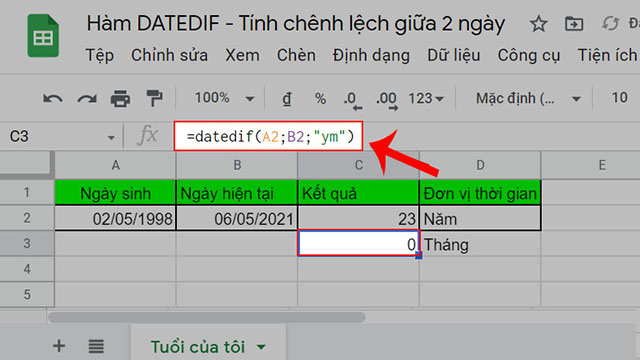
Xem thêm: Xử lý lỗi màn hình xanh win 11 đơn giản
Dùng hàm DATEDIF để tìm ngày với MD
Tại ô C4 bạn dùng công thức sau:
= DATEDIF(A2;B2;”md”) và ấn enter.
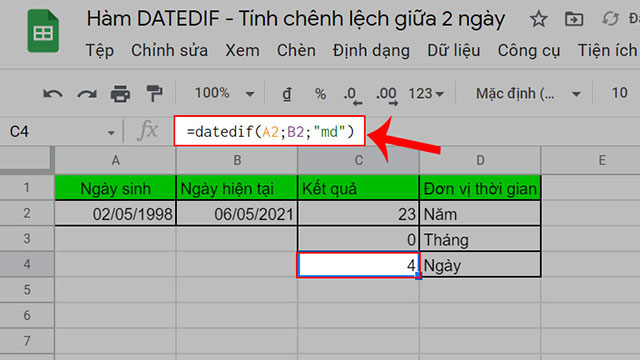
Hoặc bạn có thể đặt cả 3 phép tính trong cùng 1 ô để có được tổng chính xác nhất như sau:
=DATEDIF(A2,B2,”y”)&”Năm,”&DATEDIF(A2,B2,”ym”)&”Tháng,”&DATEDIF(A2;B2;”md”)&”Ngày” sau đó ấn Enter là sẽ được kết quả như hình sau:
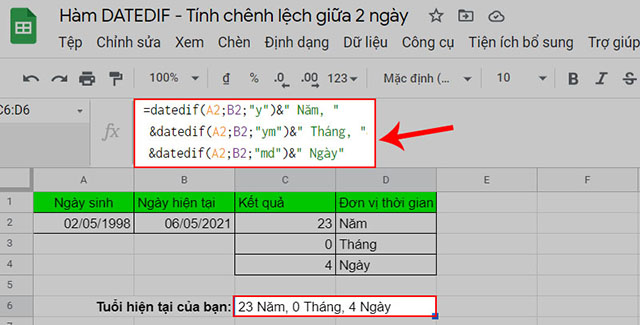
Tham khảo thêm: Khắc phục nhanh lỗi màn hình xanh win 7
3. Các lỗi thường gặp khi dùng hàm DATEDIF
Trong khi sử dụng bạn sẽ gặp lỗi #NUM. Lỗi này xuất hiện khi ngày bắt đầu lớn hơn ngày kết thúc. Để khắc phục, bạn hãy điều chỉnh là ngày bắt đầu và ngày kết thúc để có được kết quả chính xác.
Trên đây là hướng dẫn cách sử dụng hàm DATEDIF trong excel chi tiết để tính số ngày, tháng, năm. Hy vọng bài viết sẽ hữu ích với bạn.
